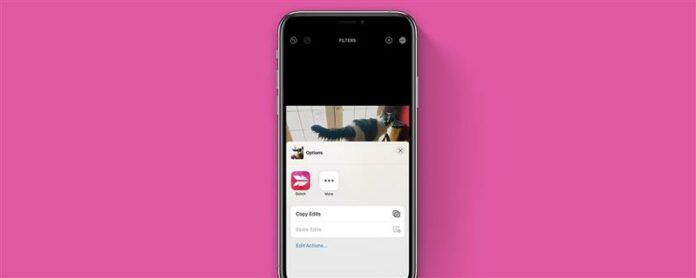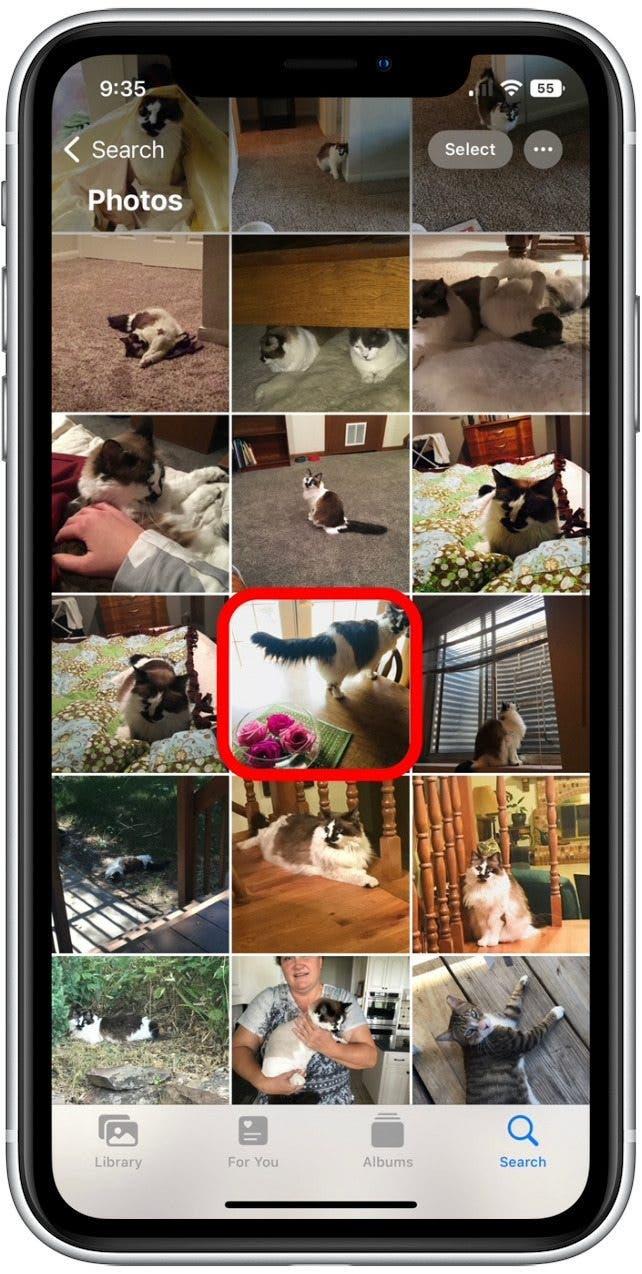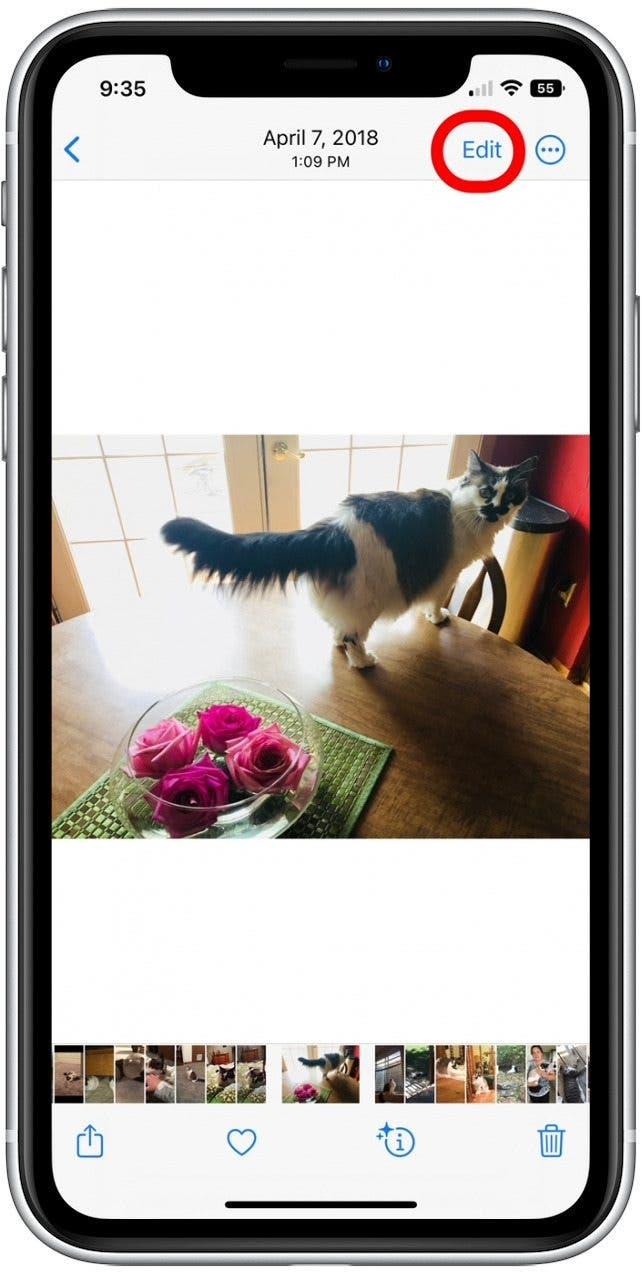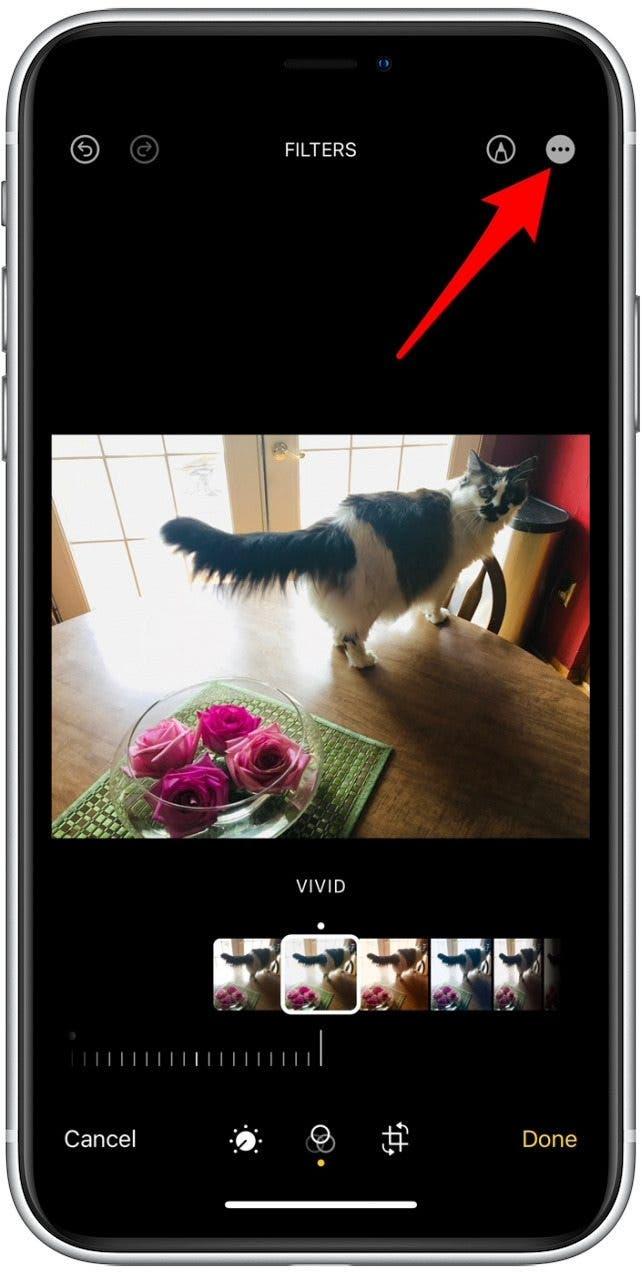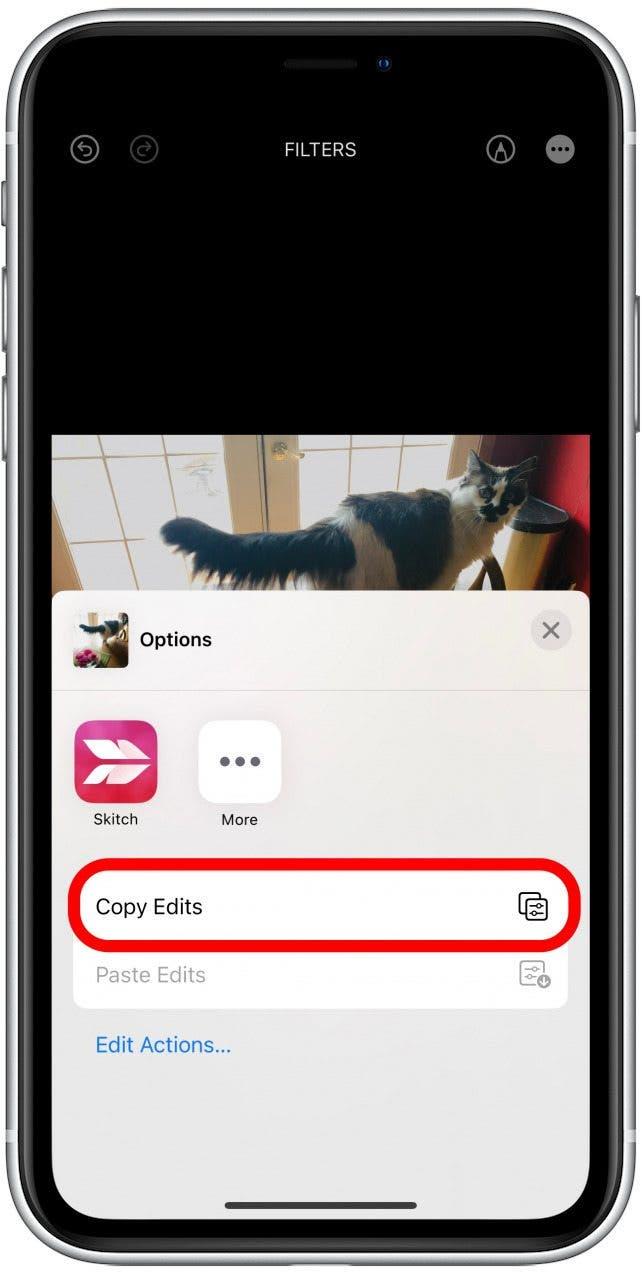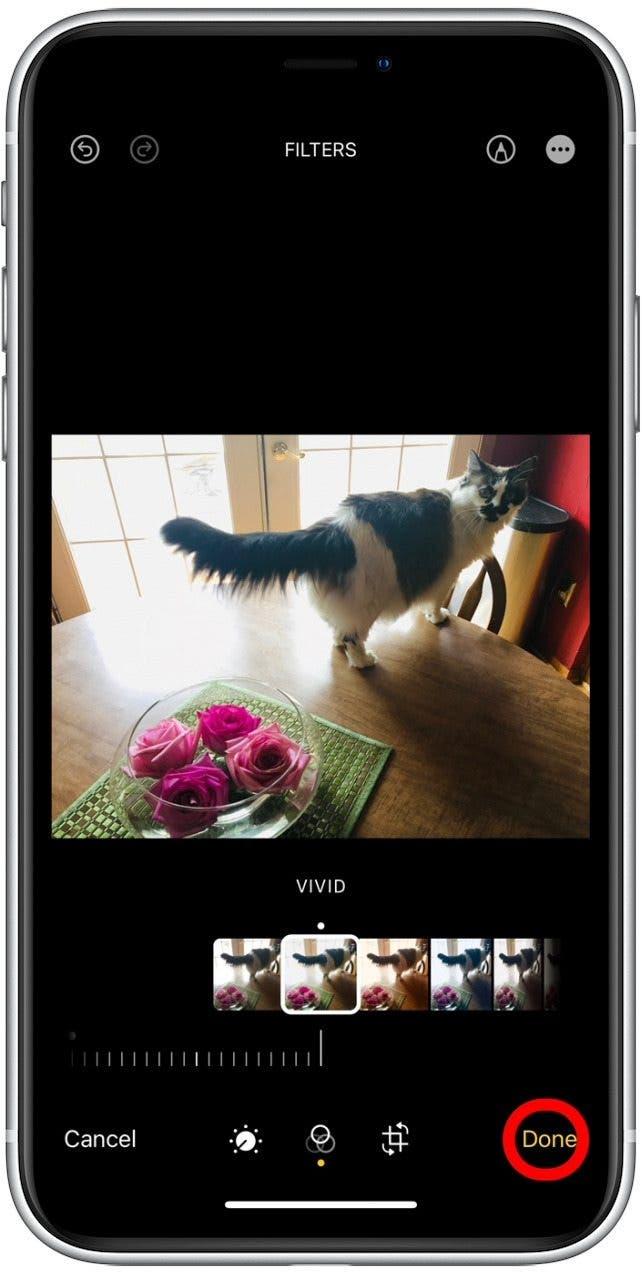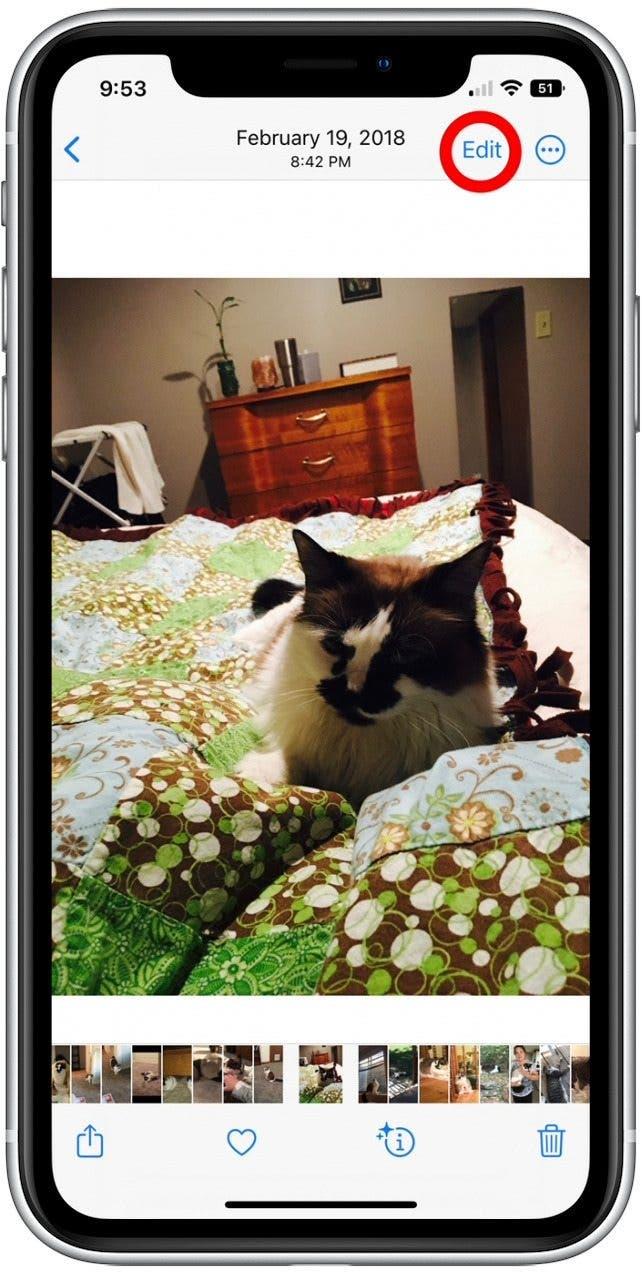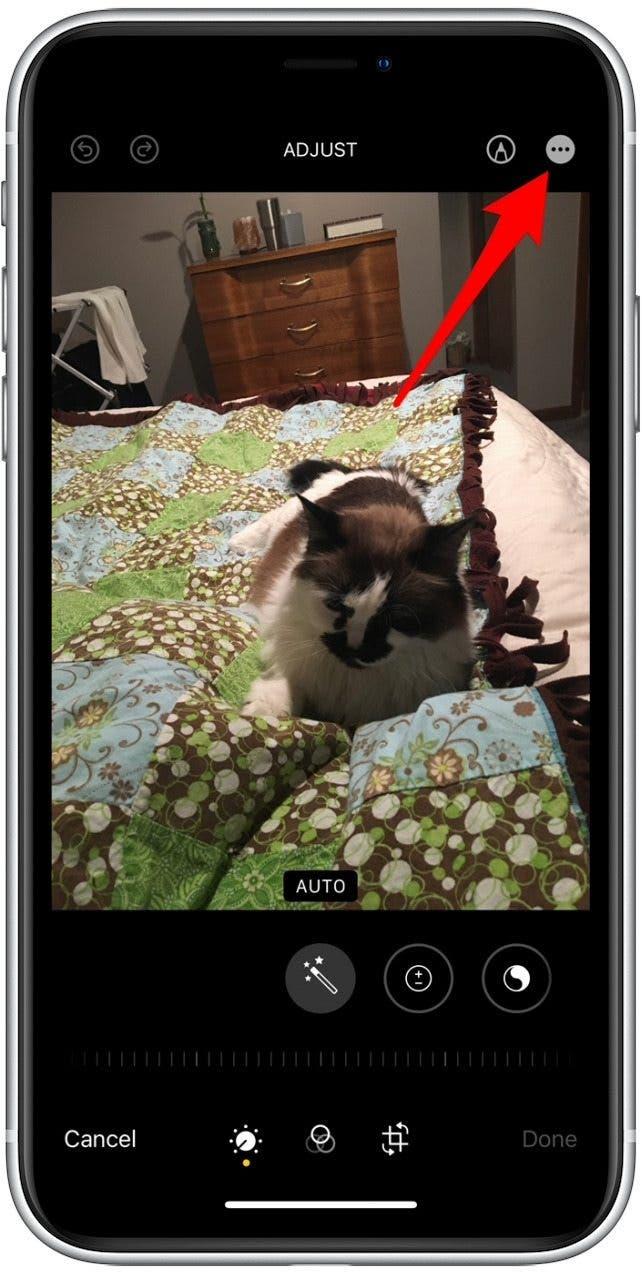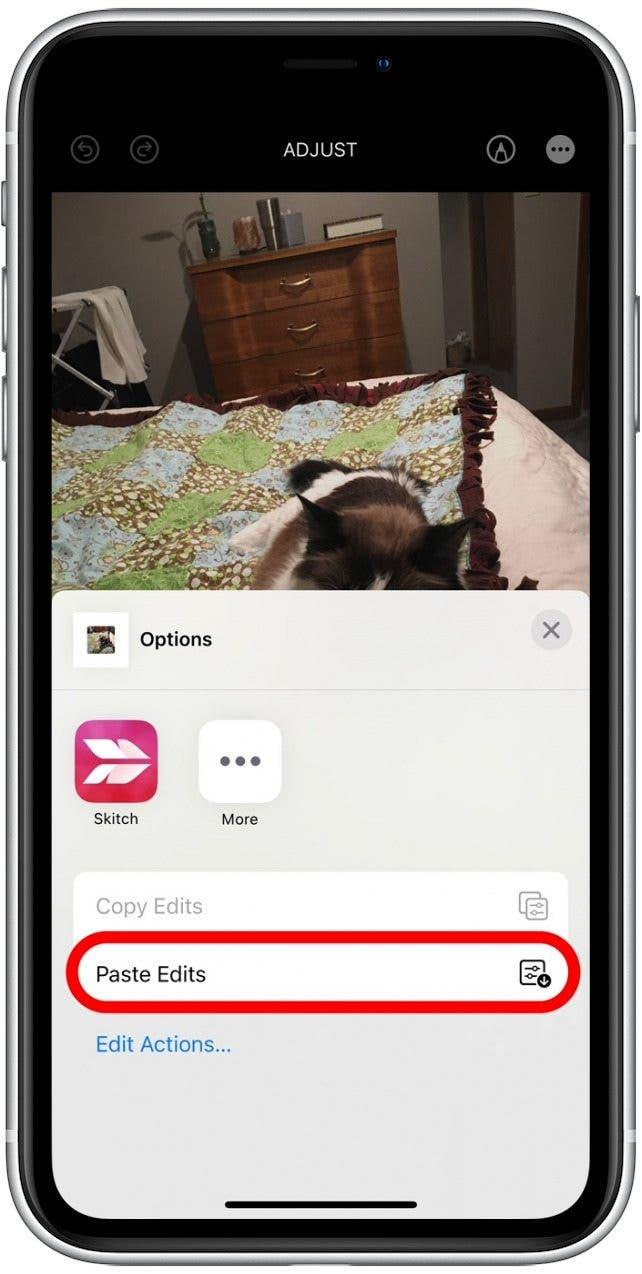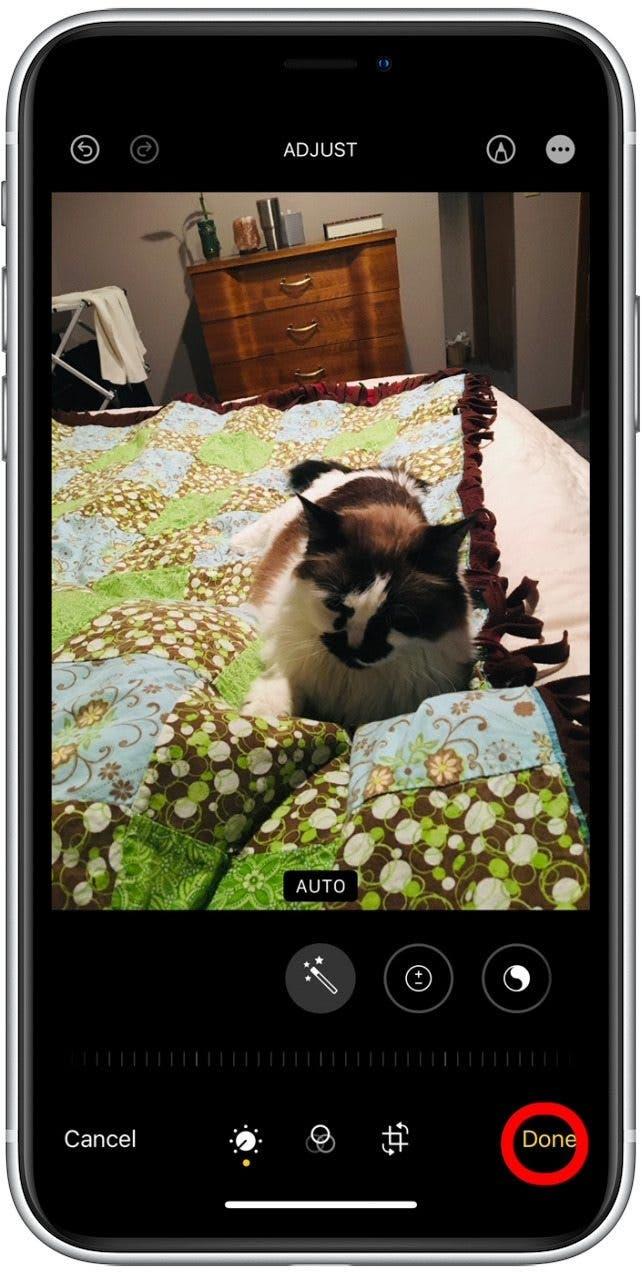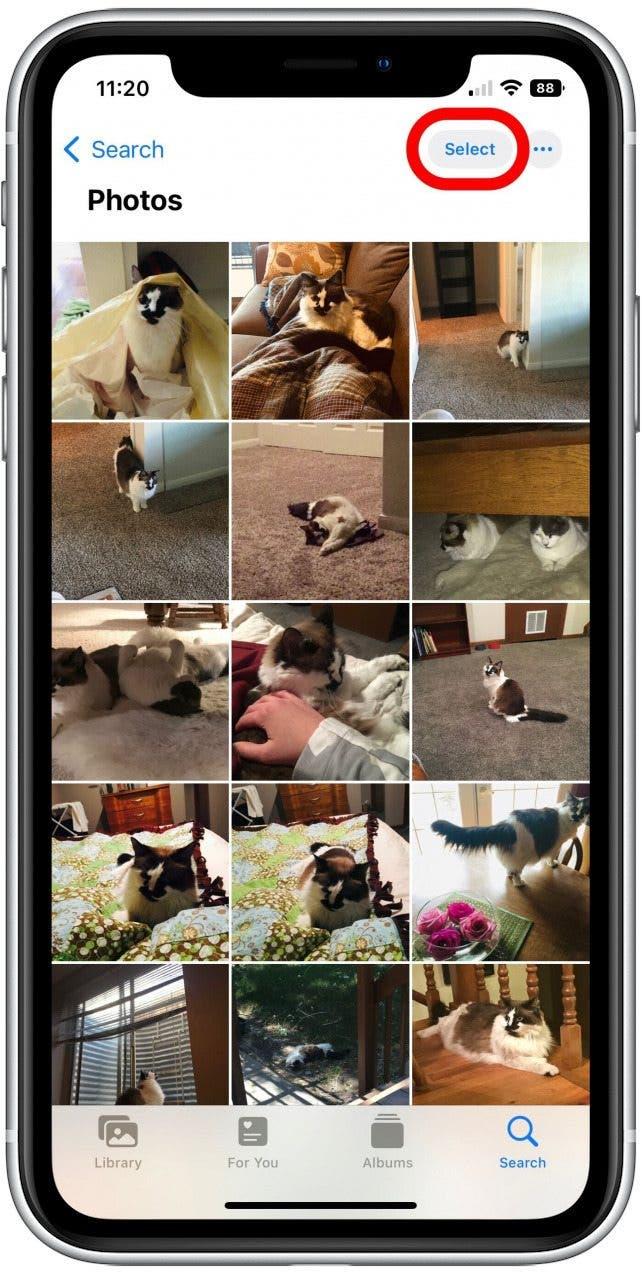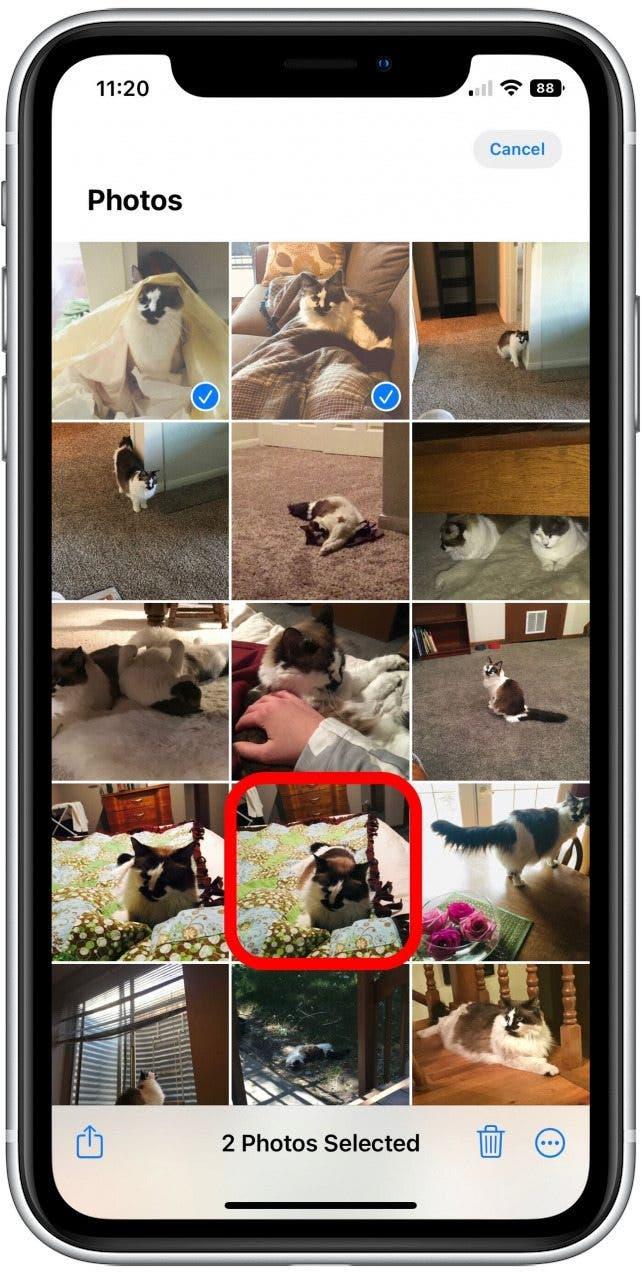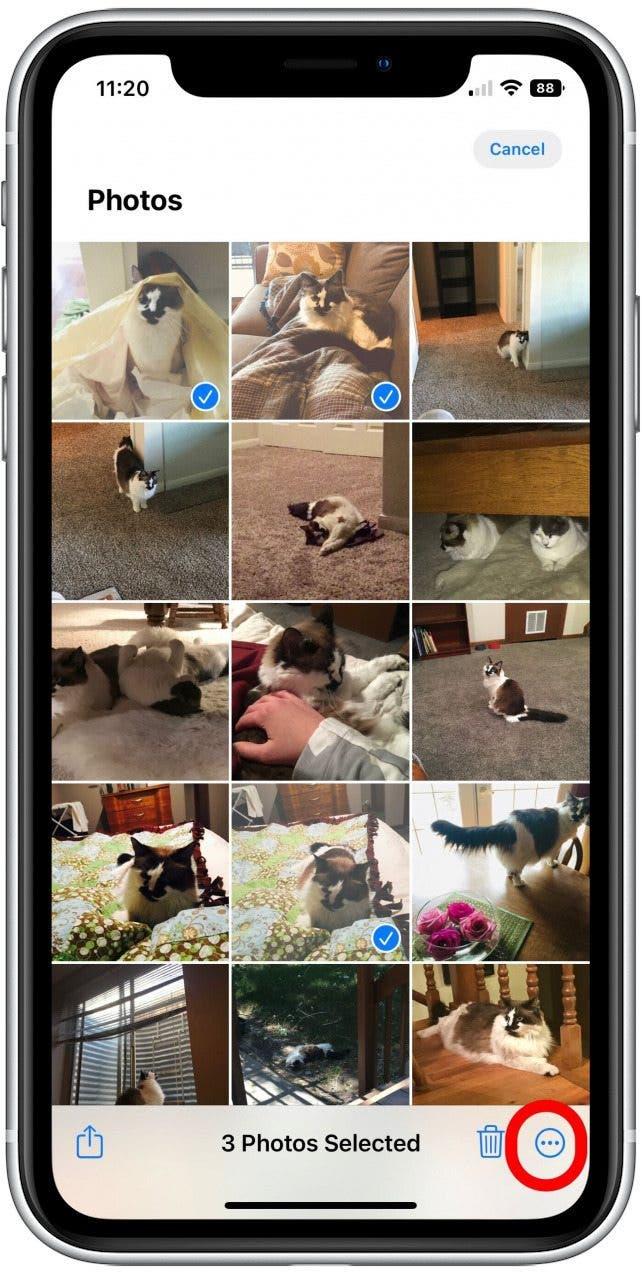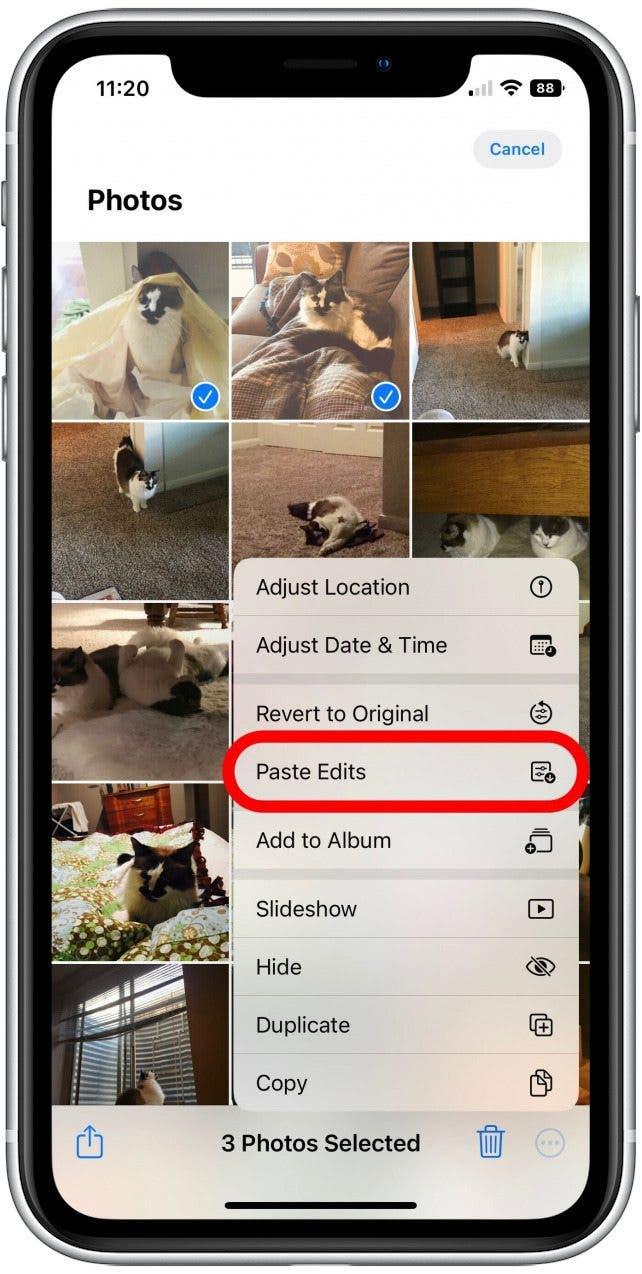Milujete fotografovanie? Či už ste neformálnym fanúšikom fotografie alebo profesionálnym tvorcom obsahu, pravdepodobne budete chcieť konzistentnosť pri úpravách fotografií. Pred aktualizáciou systému iOS 16 ste sa museli uchýliť k vykonaniu rovnakých zmien v každom z vašich obrázkov. Teraz môžete vykonať zmeny na jeden obrázok a potom skopírovať tieto úpravy na iný obrázok. Zakrývajme, ako skopírovať svoje úpravy obrázkov v aplikácii Photos IPhone.
Prečo sa vám tento tip páči
- Ušetrite čas automatickým kopírovaním a vložením svojich fotografií úprav z jedného obrázka na druhý.
- Ľahko obnovte rovnaké efekty a osvetlenie na viacerých fotografiách.
Ako skopírovať a prilepiť úpravy fotografií na iPhone
Ak chcete získať viac šikovných tipov na úpravu fotografií a tipov na fotoaparát, zaregistrujte sa pre náš bezplatný Tip of the Day Newsletter. Keď urobíte úpravy na fotografii, môžete skopírovať všetky úpravy vytvorené v nastaveniach nastavenia a filtra. Inými slovami, auto, expozícia, brilancia a ďalšie filtre, ktoré vidíte v týchto oblastiach. Nemôžete však skopírovať značky alebo úpravy uhla vykonané na fotografii. Bohužiaľ to znamená, že s touto funkciou nemôžete otočiť dávku fotografií naraz.
Predtým, ako vyskúšate tento tip, nezabudnite Aktualizujte svoj iPhone na iOS 16 < /a>. Teraz tu je návod, ako skopírovať úpravy fotografií v aplikácii Photos vo vašom iPhone.
- Otvorte aplikáciu Fotografie a vyberte fotografiu, ktorú chcete upraviť.

- Klepnite na Edit .

- Použite svoje úpravy Potom klepnite na viac ikony v pravom hornom rohu.

- Klepnite na Copy Edits .

- Klepnutím na hotovo uložte svoje úpravy na aktuálnej fotografii.

- Otvorte ďalšiu fotografiu, na ktorú chcete uplatniť úpravy. Klepnite na Edit .

- Klepnite na viac ikony v pravom hornom rohu.

- Klepnite na Paste Edits .

- Klepnutím na hotovo uložte svoje zmeny.

Ako skopírovať a prilepiť úpravy na viacero fotografií
Ak chcete vložiť rovnaké úpravy do dávky fotografií, tu je spôsob:
- Vyplňte kroky 1-5 vyššie.
- Vo svojej knižnici fotografií klepnite na Vyberte.

- Klepnutím vyberte aspoň jednu fotografiu, na ktorú chcete použiť rovnaké úpravy. (Vybrané fotografie zobrazia v ľavom dolnom rohu začiarkavacie znaky.)

- Klepnite na viac ikony v pravom dolnom rohu.

- Klepnite na Paste Edits .

Ak sa vám nepáčia upravené úpravy, môžete si vybrať rovnaké fotografie znova, klepnite na viac ikony a vyberte Vráťte sa na originály.
Úpravy fotografií sú pri tejto novej funkcii aplikácie Fotografie jednoduchšie ako kedykoľvek predtým. Majte bezproblémový proces úprav s novou aktualizáciou systému iOS 16! Ak potrebujete zálohovať svoje fotografie, môžete sa tiež naučiť Ako prenášať fotografie z vášho iPhone do vášho počítača .